
このチュートリアルでは、Ubuntu 20.04LTSにForkCMSをインストールする方法を紹介します。知らない人のために、Fork CMSは無料のオープンソースコンテンツ管理システム(CMS)です。 )PHPで記述され、Symphonyコンポーネントを使用します。これは、非常に必要とされている直感的でユーザーフレンドリーなインターフェースと、Webサイトの作成、管理、監視に役立つ技術革新と強力なアプリを組み合わせたものです。
この記事は、少なくともLinuxの基本的な知識があり、シェルの使用方法を知っていること、そして最も重要なこととして、サイトを独自のVPSでホストしていることを前提としています。インストールは非常に簡単で、ルートアカウントで実行されていますが、そうでない場合は、' sudoを追加する必要があります。 ‘ルート権限を取得するコマンドに。 Ubuntu 20.04(Focal Fossa)にForkCMSを段階的にインストールする方法を紹介します。 Ubuntu 18.04、16.04、およびLinuxMintなどの他のDebianベースのディストリビューションでも同じ手順に従うことができます。
前提条件
- 次のオペレーティングシステムのいずれかを実行しているサーバー:Ubuntu 20.04、18.04、16.04、およびLinuxMintなどの他のDebianベースのディストリビューション。
- 潜在的な問題を防ぐために、OSの新規インストールを使用することをお勧めします。
- サーバーへのSSHアクセス(またはデスクトップを使用している場合はターミナルを開く)
非rootsudoユーザーまたはrootユーザーへのアクセス 。非rootsudoユーザーとして行動することをお勧めします ただし、ルートとして機能するときに注意しないと、システムに害を及ぼす可能性があるためです。
Ubuntu 20.04 LTSFocalFossaにForkCMSをインストールする
手順1.まず、次の apt を実行して、すべてのシステムパッケージが最新であることを確認します。 ターミナルのコマンド。
sudo apt update sudo apt upgrade
手順2.LAMPサーバーをインストールします。
Ubuntu 20.04 LAMPサーバーが必要です。LAMPがインストールされていない場合は、こちらのガイドに従ってください。
ステップ3.Composerをインストールします。
次のコマンドを実行してComposerをインストールします:
curl -sS https://getcomposer.org/installer | php sudo mv composer.phar /usr/local/bin/composer
Composerのインストールを確認します:
composer
ステップ4.Ubuntu20.04にForkCMSをインストールします。
デフォルトでは、ForkCMSはUbuntu20.04ベースリポジトリでは使用できません。次に、以下のコマンドを実行して、コマンドラインからForkの最新の安定したリリースをインストールします。
composer create-project forkcms/forkcms sudo mv forkcms/* /var/www/html/
いくつかのフォルダの権限を変更する必要があります:
chown -R www-data:www-data /var/www/html/
ステップ5.MariaDBを構成します。
デフォルトでは、MariaDBは強化されていません。 mysql_secure_installationを使用してMariaDBを保護できます。 脚本。ルートパスワードの設定、匿名ユーザーの削除、リモートルートログインの禁止、テストデータベースの削除と安全なMariaDBへのアクセスを行う各手順を注意深くお読みください。
mysql_secure_installation
次のように構成します:
- Switch to unix_socket authentication [Y/n] Y - Set root password? [Y/n] y - Remove anonymous users? [Y/n] y - Disallow root login remotely? [Y/n] y - Remove test database and access to it? [Y/n] y - Reload privilege tables now? [Y/n] y
次に、MariaDBコンソールにログインし、ForkCMSのデータベースを作成する必要があります。次のコマンドを実行します。
mysql -u root -p
これによりパスワードの入力を求められるので、MariaDBルートパスワードを入力してEnterキーを押します。データベースサーバーにログインしたら、データベースを作成する必要があります。 Fork CMSインストールの場合:
MariaDB [(none)]> CREATE DATABASE forkdb; MariaDB [(none)]> CREATE USER 'forkuser'@'localhost' IDENTIFIED BY 'your-strong-password'; MariaDB [(none)]> GRANT ALL PRIVILEGES ON forkdb.* to forkuser@'localhost'; MariaDB [(none)]> FLUSH PRIVILEGES; MariaDB [(none)]> exit
ステップ6.Apacheを構成します。
次に、Apacheで新しい仮想ホストディレクティブを作成します。たとえば、「 fork.conf」という名前の新しいApache構成ファイルを作成します。 ’仮想サーバー上:
sudo nano /etc/apache2/sites-available/fork.conf
次のファイルを追加します:
<VirtualHost *:80>
ServerAdmin [email protected]
ServerName your-domain.com
ServerAlias www.your-domain.com
DocumentRoot /var/www/html/
<Directory />
Options +Indexes +FollowSymLinks +ExecCGI
AllowOverride All
Order deny,allow
Allow from all
Require all granted
</Directory>
<Directory /var/www/html>
Require all denied
</Directory>
ErrorLog /var/log/apache2/fork_error_log
TransferLog /var/log/apache2/fork_access_log
</VirtualHost> ファイルを保存して閉じてから、Apache Webサーバーを再起動して、変更を加えます。
sudo a2enmod rewrite sudo a2ensite fork.conf sudo systemctl restart apache2
手順7.HTTPSを設定します。
ForkCMSで安全なHTTPS接続を有効にする必要があります。Let'sEncryptから無料のTLS証明書を取得できます。Ubuntu20.04リポジトリからLet'sEncryptクライアント(Certbot)をインストールします。 :
sudo apt install certbot python3-certbot-apache
次に、次のコマンドを実行して、Apacheプラグインを使用して無料のTLS証明書を取得します。
certbot --apache -d your-domain.com
メールアドレスを入力し、利用規約に同意するよう求められます:
Enabled Apache rewrite module Redirecting vhost in /etc/apache2/sites-available/fork.conf to ssl vhost in /etc/apache2/sites-available/fork-le-ssl.conf - - - - - - - - - - - - - - - - - - - - - - - - - - - - - - - - - - - - - - - - Congratulations! You have successfully enabled https://your-domain.com You should test your configuration at: https://www.ssllabs.com/ssltest/analyze.html?d=your-domain.com - - - - - - - - - - - - - - - - - - - - - - - - - - - - - - - - - - - - - - - - IMPORTANT NOTES: - Congratulations! Your certificate and chain have been saved at: /etc/letsencrypt/live/your-domain.com/fullchain.pem Your key file has been saved at: /etc/letsencrypt/live/your-domain.com/privkey.pem Your cert will expire on 2022-08-11. To obtain a new or tweaked version of this certificate in the future, simply run certbot again with the "certonly" option. To non-interactively renew *all* of your certificates, run "certbot renew" - If you like Certbot, please consider supporting our work by: Donating to ISRG / Let's Encrypt: https://letsencrypt.org/donate Donating to EFF: https://eff.org/donate-le
テストが成功した場合、変更を有効にするためにApacheをリロードします:
sudo apache2ctl -t sudo systemctl reload apache2
手順8.ファイアウォールを構成します。
デフォルトでは、UFWファイアウォールはUbuntuで有効になっています。Apache仮想ホスト構成ファイルに応じて、ポート80と443を開いてHTTPおよびHTTPSトラフィックを許可します。
sudo ufw allow 80/tcp sudo ufw allow 443/tcp sudo ufw reload
ステップ9.ForkCMSWebインターフェイスへのアクセス。
正常にインストールされたら、Webブラウザーを開き、URL https://your-domain.com/install 。ログインパスワードを含むForkCMSが表示されます:
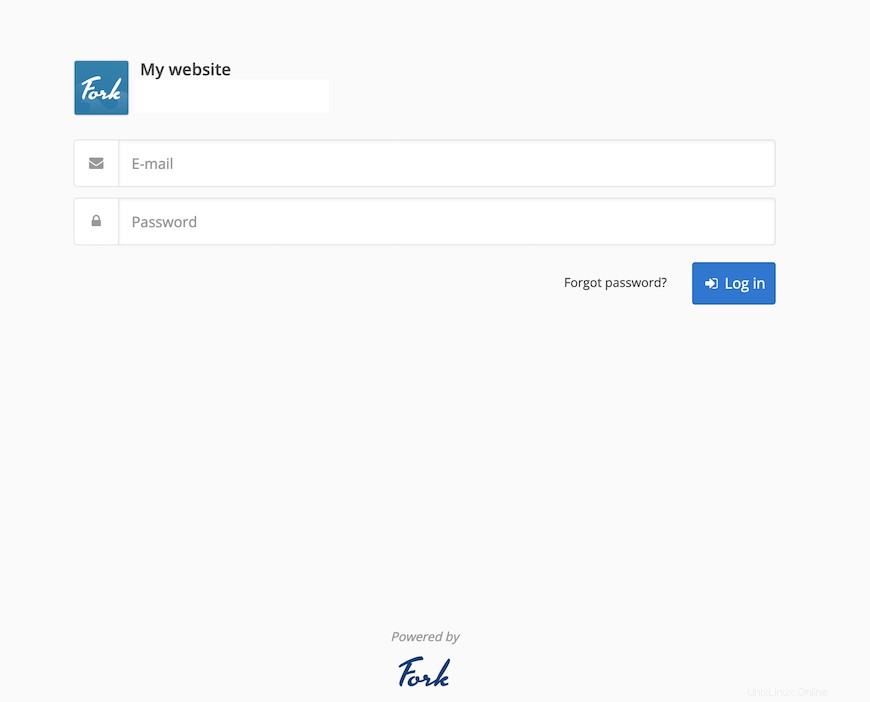
おめでとうございます!ForkCMSが正常にインストールされました。このチュートリアルを使用してUbuntu20.04 LTS FocalFossaシステムにForkCMSビューアをインストールしていただきありがとうございます。追加のヘルプや役立つ情報については、 ForkCMSの公式ウェブサイト。